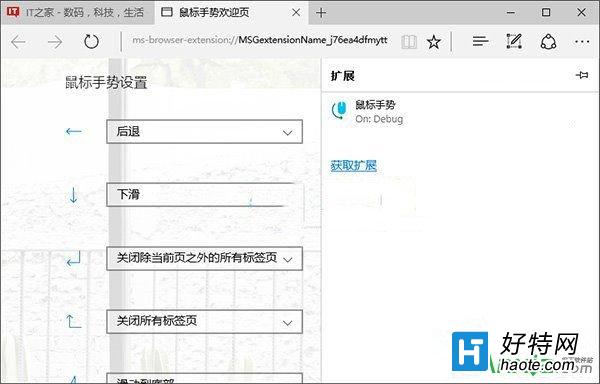win10 edge浏覽器插件怎麼安裝?用戶在使用Win10正式版系統的時候,是否了解這樣一個問題,就是系統中的Edge浏覽器是不支持擴展插件的,不過還好最新的預覽版中,微軟終於給Edge浏覽器增加了幾款插件。對於這些電腦插件包括微軟翻譯、鼠標手勢等。對於這樣的情況,我們在Win10系統中怎樣安裝Edge浏覽器的擴展插件呢?這裡就讓小編來給大家介紹下具體的操作方法吧!
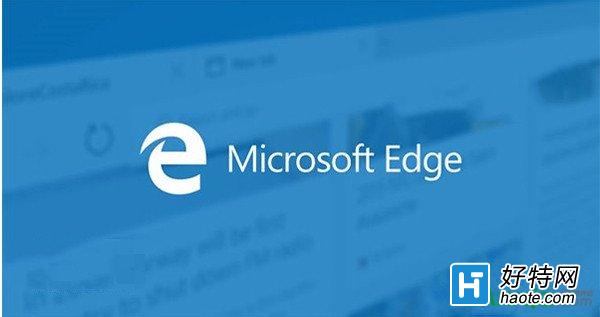
方法如下:
1、首先下載Edge擴展(預覽版)
進入微軟官方下載。
2、解壓擴展
直接運行下載好的擴展文件(exe格式)即可自動解壓文件。(雙擊解壓,會自動解壓到下載目錄中)。
3、加載擴展
打開Edge浏覽器,點擊右上角的“...”按鈕,出現菜單項:
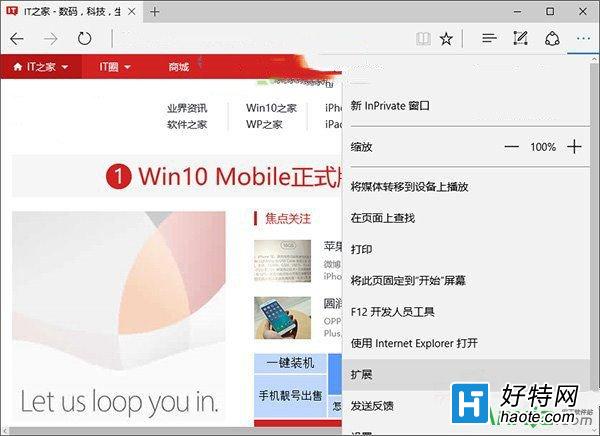
選擇“擴展”
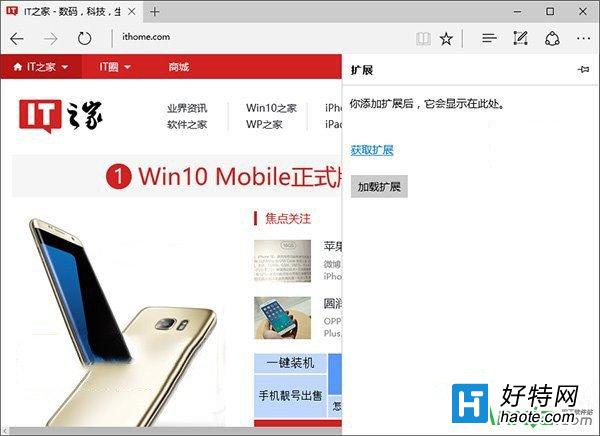
點擊“加載擴展”
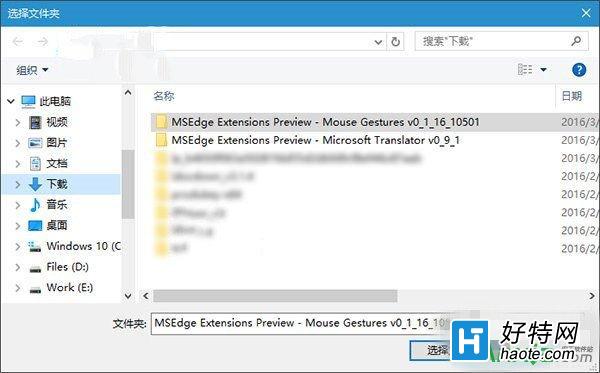
從下載目錄中選擇解壓好的擴展文件夾即可
最後浏覽器會自動配置好擴展並開啟,此時擴展已經可以使用啦。在彈出的歡迎頁面中會顯示擴展的使用教程等內容。